lnmp一键安装包配置教程
LNMP完整安装教程

LNMP完整安装教程软件下载地址 https:///install.html本环境与外⽹⽣产环境⼀致(MySQL 5.6 + PHP 7.1 + CentOS + Nginx 1.12 )上图红⾊箭头的两个地⽅,对应的详细配置,请参考以下两张图打开终端,输⼊ init 3 ,切换到命令⾏模式取消系统的休眠模式执⾏命令 vi /etc/X11/xorg.conf ,新增以下内容Section "ServerFlags"Option "BlankTime" "0"Option "StandbyTime" "0"Option "SuspendTime" "0"Option "OffTime" "0"EndSectionSection "Monitor"Option "DPMS" "false"EndSection关闭防⽕墙,执⾏命令 systemctl disable firewalld.service默认以命令⾏模式启动,执⾏命令 systemctl set-default multi-user.target 下载lnmp⼀件安装包,放⼊ /usr/local/src执⾏命令 cd /usr/local/src执⾏命令 tar zxf lnmp1.6-full.tar.gz执⾏命令 cd /usr/local/src/lnmp1.6-full执⾏命令 ./install.sh执⾏命令 cd /usr/local/src/lnmp1.6-full执⾏命令 ./addons.sh注释掉PHP授权⽬录设置(注释掉 fastcgi.conf ⽂件最后⼀⾏话)执⾏命令 cd /usr/local/nginx/conf执⾏命令 vi fastcgi.conf执⾏命令 nginx -s reload。
linux下nginx1.6.0及其依赖库从源码编译安装、配置、启动、使用
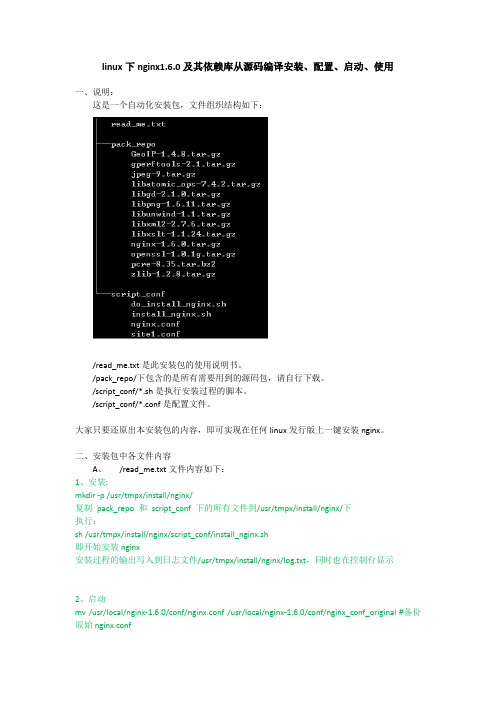
linux下nginx1.6.0及其依赖库从源码编译安装、配置、启动、使用一、说明:这是一个自动化安装包,文件组织结构如下:/read_me.txt是此安装包的使用说明书。
/pack_repo/下包含的是所有需要用到的源码包,请自行下载。
/script_conf/*.sh是执行安装过程的脚本。
/script_conf/*.conf是配置文件。
大家只要还原出本安装包的内容,即可实现在任何linux发行版上一键安装nginx。
二、安装包中各文件内容A、/read_me.txt文件内容如下:1、安装:mkdir -p /usr/tmpx/install/nginx/复制pack_repo 和script_conf 下的所有文件到/usr/tmpx/install/nginx/下执行:sh /usr/tmpx/install/nginx/script_conf/install_nginx.sh即开始安装nginx安装过程的输出写入到日志文件/usr/tmpx/install/nginx/log.txt,同时也在控制台显示2、启动mv /usr/local/nginx-1.6.0/conf/nginx.conf /usr/local/nginx-1.6.0/conf/nginx_conf_original #备份原始nginx.confmv /usr/tmpx/install/nginx/script_conf/nginx.conf /usr/local/nginx-1.6.0/conf/nginx.conf #使用我们的配置mkdir -p /var/web_nginx_site_conf/mv /usr/tmpx/install/nginx/script_conf/site1.conf /var/web_nginx_site_conf/#注意如果nginx.conf中没有包含任何server,则nginx即使启动了,也不会监听80端口,因为没有应用。
lnmp之 pureftpd管理面板最详细安装教程

lnmp之pureftpd管理面板最详细安装教程今日安装了一键安装包(linux,nginx,mysql,php).这个更新的版本带了pureftpd,更好我需要ftp^^.安装就不说明了, 当你装完lnmp. 运行:./pureftpd.sh 就自动安装pureftpd了.需要注意就是,你要安装unzip,我之前安装失败,就是因为没有unzip.安装unzip命令是: yum install unzip主要说说面板,其实挺简单的,一步一步来.首先输入http://你的域名或IP/ftp/install.php第一步:检查文件全部ok.可以下一步了第二步:选第一个,创建一个新数据库第三步:输入mysql信息,全部显示ok.证明你的mysql没错.继续,都是输入mysql信息,和一个mysql数据库第四步:这个是配置文件,language哪里选择chinese, ftp address 填写你自己的ip信息.其他默认.然后记得save保存.第五步:设置管理员密码(默认的密码我不太清楚),输入新的密码,然后按change.第六步:到了第六步了,把这些灰色的文字复制下来, 覆盖掉/usr/local/pureftpd/pureftpd-mysql.conf 这个文件.到了第六步了,把这些灰色的文字复制下来, 覆盖掉/usr/local/pureftpd/pureftpd-mysql.conf 这个文件.这个在SSH里怎么操作?在我的电脑里右键复制下来,怎么粘贴过去?以后有谁不明白,按下面的方法操作第六步,新建一个TXT文件,将灰色框中的文字复制到里面备用回到PuTTY,执行命令rm -rf /usr/local/pureftpd/pureftpd-mysql.conf再执行命令vi /usr/local/pureftpd/pureftpd-mysql.conf按字母I ,打开新建的TXT文件,全选,复制,然后在PuTTY空白处单击右键,自动完成粘贴。
LNMP源码安装详细笔记(Linux+Nginx+Mysql+php)

LNMP安装笔记环境:mysql-5.1.59.tar.gzpcre-8.12.tar.gznginx-1.1.6.tar.gzphp-5.2.17.tar.gzphp-5.2.17-fpm-0.5.14.diff.gz首先安装编译环境yum –y install gcc gcc-c++ autoconf automake一般装完系统的都会有的然后安装Nginx需要的一些库文件Yum –y install zlib zlib-devel openssl openssl-devel pcre pcre-devel如果装系统的时候安装了开发库,,这些装完系统就会有的不过系统自带的pcre版本比较老,需要重新安装一下新的版本1.首先安装MysqlTar –zxvf mysql-5.1.59.tar.gz./configure –prefix=/usr/local/mysql –with-charset=gbk –with-xcharset=all Make && make installUseradd mysql/usr/local/mysql/bin/mysql_install_db --user=mysqlchown -R mysql /usr/local/mysql/var/usr/local/mysql/bin/mysqld_safe &/usr/local/mysql/bin/mysqladmin -u root password 123456Cp support-files/f /etc/fVim /etc/f在[client]下面加入default-character-set=utf8这样Mysql就能完全支持中文了echo "/usr/local/mysql/bin/mysqld_safe &" >>/etc/rc.local2.安装Nginx安装Nginx之前,需要重新安装一下PRCETar –zxvf pcre-8.12.tar.gz./configureMake && make install开始安装NginxTar –zxvf nginx-1.1.6.tar.gz./configure –prefix=/usr/local/nginxMake && make installecho "/usr/local/nginx/sbin/nginx" >>/etc/rc.local这个时候Nginx就装好了,打开http://localhost测试出现Welcome to nginx!表示安装成功!3.安装PHP需要的库文件Libpng jpeg pegsrc.v7 freetype fontconfig gd这些库文件包括对应的devel开发库也是需要装的,因为我装系统的时候装了开发库,所以这些库文件都已经装好了,下面我们开始装PHP这个地方是最重要的地方,因为默认情况下Nginx和PHP他俩之间是一点感觉没有的。
Lnmp环境搭建

Lnmp环境搭建一.关闭selinuxvi /etc/sysconfig/selinux将SELINUX=enforcing修改为disabled然后重启系统生效二.配置CentOS 6.0 第三方yum源下载地址:/.help/centos.htmlmv /etc/yum.repos.d/CentOS-Base.repo /etc/yum.repos.d/CentOS-Base.repo.bakmv /etc/yum.repos.d/CentOS6-Base-163.repo /etc/yum.repos.d/Cent0S-Base.repoyum clean allyum makecache三.安装开发包和库文件yum -y install gcc gcc-c++ autoconf automake bison flex freetype freetype-develfontconfig-devel gettext-devel libjpeg libjpeg-devel libpng libpng-devel libxml2 libxml2-devel libtool libtool-ltdl libtool-ltdl-devel libtiff-devel libXpm-devel libicu libicu-devel libidnlibidn-devel libxslt libxslt-devel gd gd-devel zlib zlib-devel glibc glibc-devel glib2 glib2-devel bzip2 bzip2-devel ncurses ncurses-devel curl curl-devel e2fsprogs e2fsprogs-devel openssl openssl-devel openldap* openldap-devel openldap-clients openldap-servers pcre pcre-devel pam-devel vim-enhanced mysql-devel php-devel libevent libevent-devel四.安装nginxnginx会有几个依赖包,我们首先安装依赖,不要安装过程中会报错:yum -y install zlib-devel pcre-devel openssl-devel一般源代码安装分4个步骤(有人也会省去第一个步骤),解压(tar命令)预编译(执行源码包下的configure),编译(make),编译安装(make install)首先我们解压源码包:tar zxf nginx-1.0.13.tar.gz //这里解释下加压参数,z代表gzip(也就是后面的.gz文件)x代表加压,v表示显示详细信息,-f使用档案文件或设备(必选参数),然后我们进行预编译,一般预编译会带上一些参数,已达到我们想要安装的效果,比如启用某个功能,禁用某个功能:进入源码包目录进行预编译:cd nginx-1.0.13./configure --prefix=/usr/local/nginx --with-http_ssl_module--with-http_flv_module --with-http_stub_status_module--with-http_gzip_static_module --with-pcre其中./configure指执行当前目录下的configure文件,预编译完成后我们就可以进行编译和安装:make #编译执行后make后会有大量输出,等待输出完成后如果没有报错就可以进行安装执行:make install #安装安装完成后我们可以到相应的目录查看安装的文件:ls /usr/local/nginx/conf html logs sbin创建nginx用户及组useradd -r -M -s /sbin/nologin nginx //-r:建立系统账号,-M:不要自动建立用户的登入目录,-s:指定用户登入后所使用的shell,/sbin/nologin只是不允许login系统*nginx配置优化worker_processes auto //nginx要开启的进程数,一般等于cpu的总核数(设置为“auto”将尝试自动检测它)worker_rlimit_nofile 102400 //这个指令是指当一个nginx进程打开的最多文件描述符数目,理论值应该是最多打开文件数(ulimit -n)与nginx进程数相除,但是nginx分配请求并不是那么均匀,所以最好与ulimit -n的值保持一致。
LNMP安装配置教程-2

更新记录2012年4月23日发布LNMP 0.9∙优化安装过程及错误处理;∙MySQL安装增加InnoDB选项(可选);∙修正eaccelerator和ionCube的PHP版本判断错误的问题;∙修正memcached pid创建失败的问题∙修正pdo_mysql安装方法;∙PHP增加部分禁用函数;∙优化Nginx升级脚本;∙去除vsftpd安装脚本;∙修正访问不存在的PHP时返回404;∙更新Nginx版本;∙更新PHP探针;∙增加phpwin伪静态∙升级过程增加停止LNMP相关服务;安装系统需求:∙需要2 GB硬盘剩余空间∙128M以上内存,OpenVZ的建议192MB以上(小内存请勿使用64位系统)∙Linux下区分大小写,输入命令时请注意!∙安装步骤:1、使用putty或类似的SSH工具登陆;2、下载LNMP一键安装包:您可以选择使用下载版(推荐国外或者美国VPS使用)或者完整版(推荐国内VPS使用)如需下载版执行命令:wget -c /lnmp/lnmp0.9.tar.gz如需完整版执行命令:wget -c /lnmp/lnmp0.9-full.tar.gz下载完成后LNMP一键安装包就会被下载到您的服务器或VPS上(一般用root登陆没切换目录的话应该在/root 下面)。
3、解压LNMP一键安装包:执行:tar zxvf lnmp0.9.tar.gz或tar zxvf lnmp0.9-full.tar.gz就会将LNMP一键安装包解压缩。
4、开始安装LNMP一键安装包:进入LNMP安装目录,执行:cd lnmp0.9/或cd lnmp0.9-full/再执行安装程序前需要您确认您的Linux发行版,可以执行:cat /etc/issue查看是CentOS、Debian还是Ubuntu,也可以通过VPS服务商提供的控制面板上查看。
确定好之后,选择下面对应系统的安装命令:CentOS系统下的安装执行./centos.sh 2>&1 | tee lnmp.logDebian系统下的安装执行./debian.sh 2>&1 | tee lnmp.logUbuntu系统下的安装执行./ubuntu.sh 2>&1 | tee lnmp.log执行安装命令后,会出现如下界面:输入要绑定的域名(建议使用一个二级域名,该域名会绑定到/home/wwwroot/,方便以后管理!如果输入有错误,可以按住Ctrl再按Backspace键删除),输入完成后回车,会显示如下界面:(注:如果是Debian系统,输入域名后会提示Where are your servers located?asia,america,europe,oceania or africa,这里是选择服务器或VPS在哪个大洲,一般都是美国VPS,直接回车就行,如果是中国的,输入asia,回车。
linux服务器WEB环境一键安装包及教程

lanmp/lamp/lnmp/lnamp一键安装包,快速安装包,linux服务器WEB环境一键安装包lanmp一键安装包是一款web应用环境的快速简易安装包.执行一个脚本,整个环境就安装完成就可使用,快速,方便易用,安全稳定lanmp一键安装包是用shell脚本编写,且是开源的,你也可以根据业务需求,做相应的调整,来安装自己所需要的环境.lanmp表示的是Linux,apache,nginx,mysql,php的简称,目前支持三种环境安装,即是lamp,lnmp,lnamp同时会默认安装zend,eAccelerator,pureftpd等相应加速,优化等软件,还有FTP软件可选安装如下三个其一,也可都安装,然后通过wdcp后台可切换使用不同的环境1 lamp(linux+apache+php+mysql) 有Linux下WEB应用的黄金组合之称2 lnmp(linux+nginx+php+mysql) 新流行的一个应用组合,对静态的处理更好2 lnamp(linux+nginx+apache+php+mysql),即是nginx+apache组合环境的应用,也即是nginx 前端处理静态,图片等,apche处理后台php脚本程序。
nginx在处理静态文件上有着非常好的性能和稳定性,且节省资源,但在处理php的应用上相对不稳定,而apache在处理php的应用上是非常稳定的,也因此,目前比较流行的一个n+a的组合应用应运而生使用一键安装包,方便,简单,快速.如自己一个个安装,麻烦,还费时,也可能会有些莫名其妙的问题难以解决,当然,一键包的安装也可能会有问题的,但问题会更少,至少不会有输入错误等错误的出现相关教程:关于安装一键包在mysql编译时“卡住"的说明在安装一键包或wdcp时,经常会有人反应在安装mysql时“卡住”,如下图其实不是卡住,而是mysql的编译安装本身需要的时候是比较久的,比其它apache,php,nginx 任何一个都要久一般是10到30分钟不等,具体也要根据机器硬件配置而定,高配置的机器会快点,低配置自然就久一点了所以请各位用一键包的编译时,多点耐心等待也可以通过如下方式,确定mysql是在安装中还是真卡住了在ssh连上终端,用top查看资源如果能看到了些make,cc1,install等的进程在跳动,说明是正在安装中的,耐心等待便是如果什么都没有,可能是真卡住了或网络断了但据我所知,基本很少会真卡住,有时是网络中断原因wdcp,一健安装包如何修改mysql的数据目录在wdcp及一键包里mysql的默认安装目录是在/www/wdlinux/mysql目录数据目录是在/www/wdlinux/mysql/var在数据库容量大或分区的空间太少时怎么办?只需把数据库数据放到另外的目录或分区就可以操作的方法可以有几个1 修改/www/wdlinux/etc/f文件2 使用分区挂载目录或文件连接形式这里,只做修改f文件的说明,其实很简单1 创建存放目录,如mkdir -p /data/mysql/var2 停止mysqlservice mysqld stop3 修改配置文件vi /www/wdlinux/etc/f在[mysqld]段里增加如下一行datadir=/data/mysql/var如下图保存退出4 移动或复制数据到新目录,如下cp -pR /www/wdlinux/mysql/var/ /data/mysql/5 启动mysqlservice mysqld start至此,完成mysql数据已移动到新目录里了lnmp环境里设置301跳转后用IP访问跳转到域名问题说明设置问题说明在lnmp环境里,增加了一个站点,并且设置了301跳转,然后直接用IP打开就就都跳转到了跳转的域名上解决办法wdcp后台里创建一个默认站点即可。
LNMP搭建wordpress站点安装及配置过程

LNMP搭建wordpress站点安装及配置过程0x00 环境阿⾥云ECS云服务器CPU:1核内存:4G操作系统:Centos系统盘:100G0x01 安装及配置主要使⽤ nginx 、 php 和 mysql注意:如果下⾯的设置不⽣效,试试重启相关的服务systemctl restart 服务名使⽤该命令重启服务0x02 通过 firewalld 防⽕墙配置端⼝访问CentOS 系统默认安装 firewalld 防⽕墙,可以通过命令配置允许外部访问服务器的指定端⼝/协议# 开启防⽕墙systemctl start firewalld# 允许⾃启systemctl enable firewalld该防⽕墙通过firewall-cmd命令配置,例如向外部永久开放22端⼝firewall-cmd --zone=public --add-port=22/tcp --permanent--zone: ⽤于配置作⽤域,public 表⽰对外开放--add-port: 指定要配置的端⼝/协议--permanent: 参数表⽰该配置永久有效,重启后不重置端⼝配置通常情况下 web 服务器需要开放 22, 80, 443, 3306 端⼝# 重载防⽕墙firewall-cmd --reload# 列出所有永久配置的端⼝规则firewall-cmd --list-port --permanent0x03 安装常⽤环境# 安装 C 编译环境yum install gcc-c++# 安装 pcre 库yum install pcre pcre-devel# 安装 zlib 库yum install zlib zlib-devel# 安装 opensslyum install openssl openssl-devel0x04 安装 nginx# 安装 nginxyum install nginx# 启动 nginxsystemctl start nginx# 允许开机⾃启systemctl enable nginx0x05 安装 mysql# 获取并安装 mysql 安装包rpm -Uvh /mysql57-community-release-el7.rpm# 安装 mysql-serveryum install mysql-server0x06 换源# 获取并安装⽤于管理 epel 源的软件包rpm -Uvh https:///pub/epel/epel-release-latest-7.noarch.rpm0x07 扩展包管理# 安装扩展包管理器yum install yum-utils0x08 安装 php# 获取并安装包含 php 软件源的软件包rpm -Uvh https:///yum/el7/webtatic-release.rpm# 安装 php 7.2 及常⽤的模块yum install php72w php72w-fpm php72w-mysql php72w-gd php72w-ldap php72w-odbc php72w-pear php72w-xml php72w-xmlrpc php72w-mbstring php72w-snmp php72w-soap # 启动 phpsystemctl start php-fpm# 允许开机⾃启systemctl enable php-fpm0x09 更改 mysql 密码# 启动 mysqlsystemctl start mysqld# 允许开机⾃启systemctl enable mysqld# 查询 mysql 的 log 中带 password 的记录grep "password" /var/log/mysqld.log# 设置密码安全等级为 0mysql> set global validate_password_policy=0;# 设置密码最⼩长度为 1mysql> set global validate_password_length=1;# 更改密码mysql> ALTER USER USER() IDENTIFIED BY 'passwd';# 退出 mysql 终端mysql> exit;0x10 使 nginx ⽀持解析 php# 从 default 配置复制⼀份可⽤的配置cp /etc/nginx/nginx.conf.default /etc/nginx/nginx.conf# 编辑配置⽂件vim /etc/nginx/nginx.conf将如下配置项写进配置⽂件中server{}块内location ~ \.php$ {root /var/www/html;fastcgi_pass 127.0.0.1:9000;fastcgi_index index.php;fastcgi_param SCRIPT_FILENAME $document_root$fastcgi_script_name;include fastcgi_params;}0x11 安装 wordpress# 获取 wordpress 安装包wget https:///wordpress-4.8.1-zh_CN.tar.gz这个不是最新版,链接可以去官⽹直接复制# 解压tar -zxvf wordpress-4.8.1-zh_CN.tar.gz# 将⽂件夹移动到站点根⽬录并重命名为 blogmv wordpress/ /var/www/html/blog# 为保证 wordpress 能够操作⾃⾝⽂件,需要将其属主修改为 web 服务的账户并给整个⽂件夹 755 的权限chown apache:apache -R /var/www/html/blogchmod 755 -R /var/www/html/blogwordpress 需要⼀个⾃⼰的数据库,新建⼀个# 进⼊ mysql 终端mysql -u root -p# 新建数据库,名为 wordpressmysql> create database wordpress;# 退出 mysqlmysql> exit;0x12 上传⽂件⼤⼩限制编辑vim /etc/php.ini修改以下两个值post_max_size = 128Mupload_max_filesize = 128M。
- 1、下载文档前请自行甄别文档内容的完整性,平台不提供额外的编辑、内容补充、找答案等附加服务。
- 2、"仅部分预览"的文档,不可在线预览部分如存在完整性等问题,可反馈申请退款(可完整预览的文档不适用该条件!)。
- 3、如文档侵犯您的权益,请联系客服反馈,我们会尽快为您处理(人工客服工作时间:9:00-18:30)。
lnmp一键安装包配置教程
系统需求:
∙CentOS/RHEL/Fedora/Debian/Ubuntu/Raspbian Linux系统
∙需要3GB以上硬盘剩余空间
∙128M以上内存,Xen的需要有SWAP,OpenVZ的另外至少要有128MB以上的vSWAP或突发内存(小内存请勿使用64位系统),MySQL 5.6及MariaDB 10必须1G以上内存。
∙VPS或服务器必须已经联网,且必须设置的是网络源不能是光盘源,同时VPS/服务器DNS 要正常!
∙Linux下区分大小写,输入命令时请注意!
LNMP一键安装包V1.2 已经在Linode、DiaHosting、PhotonVPS、DigitalOcean、遨游主机、RamNode、BudgetVM、瑞豪开源、DirectSpace、KVMLA、OneAsiahost新加坡VPS、景文互联、Hostigation、BuyVM、LocVPS、80VPS、XSVPS、快易互联等众多VPS的CentOS 5-7、R HEL 6-7、Fedora 21-22、Debian 5-8、Ubuntu 10.04-15.04的32位和64位系统上测试通过。
安装步骤:
1、使用putty或类似的SSH工具登陆VPS或服务器;
登陆后运行:screen -S lnmp
如果提示screen: command not found 命令不存在可以执行:yum install screen 或apt-get install screen安装,详细的screen教程。
2、下载并安装LNMP一键安装包:
您可以选择使用下载版(推荐国外或者美国VPS使用)或者完整版(推荐国内VPS使用),两者没什么区别,只是完整版把一些需要的源码文件预先放到安装包里。
安装LNMP执行:wget -c /lnmp/lnmp1.2-full.tar.gz && tar zxf lnmp1.2-full.tar.gz && cd lnmp1.2-full && ./install.sh lnmp
如需要安装LNMPA或LAMP,将./install.sh 后面的参数替换为lnmpa或lamp即可。
如下载速度慢请更换其他下载节点,详情请看下载页面。
LNMP下载节点具体替换方法。
按上述命令执行后,会出现如下提示:
需要设置MySQL的root密码(不输入直接回车将会设置为root)如果输入有错误需要删除时,可以按住Ctrl再按Backspace键进行删除。
输入后回车进入下一步,如下图所示:
这里需要确认是否启用MySQL InnoDB,如果不确定是否启用可以输入y ,输入y 表示启用,输入n 表示不启用。
默认为y 启用,输入后回车进入下一步,选择MySQL版本:
输入MySQL或MariaDB版本的序号,回车进入下一步,选择PHP版本:
输入PHP版本的序号,回车进入下一步,选择是否安装内存优化:
可以选择不安装、Jemalloc或TCmalloc,输入对应序号回车。
如果是LNMPA或LAMP的话还需要设置管理员邮箱
再选择Apache版本
提示"Press any key to install...or Press Ctrl+c to cancel"后,按回车键确认开始安装。
LNMP脚本就会自动安装编译Nginx、MySQL、PHP、phpMyAdmin、Zend Optimizer这几个软
件。
安装时间可能会几十分钟到几个小时不等,主要是机器的配置网速等原因会造成影响。
3、安装完成
如果显示Nginx: OK,MySQL: OK,PHP: OK
并且Nginx、MySQL、PHP都是running,80和3306端口都存在,并Install lnmp V1.2 completed! enjoy it.的话,说明已经安装成功。
接下来按添加虚拟主机教程,添加虚拟主机,通过sftp或ftp服务器上传网站,将域名解析到VPS 或服务器的IP上,解析生效即可使用。
4、安装失败
如果出现类似上图的提示,则表明安装失败,说明没有安装成功!!需要用winscp或其他类似工具,将/root目录下面的lnmp-install.log下载下来,到LNMP支持论坛发帖注明你的系统发行版名称及版本号、32位还是64位等信息,并将lnmp-install.log压缩以附件形式上传到论坛,我们会通过日志查找错误,并给予相应的解决方法。
默认LNMP是不安装FTP服务器的,如需要FTP服务器:https:///faq/ftpserver.html
5、添加、删除虚拟主机及伪静态管理
/faq/lnmp-vhost-add-howto.html
6、eAccelerator、xcache、memcached、imageMagick、ionCube、redis、opcache的安装/faq/addons.html
7、LNMP相关软件目录及文件位置
/faq/lnmp-software-list.html
8、LNMP状态管理命令
/faq/lnmp-status-manager.html。
